首页 / 教程
电脑怎么截图快捷键 电脑怎么截图快捷键和保存?
2022-12-05 14:13:00
在使用计算机的过程中,我们经常遇到需要保存截图或与他人分享的情况。此时,为了方便,我们喜欢使用快捷键进行截图。
计算机截图的快捷键是什么?事实上,Windows截图方法多种多样。
电脑截图快捷键有哪些?.系统自带截图
1.PrintScreen“拷屏键”
按下屏幕复制键后,系统似乎没有反应,但系统已经以图形的形式将整个屏幕内容保存在内存中,您只需打开图像编辑软件(如Windows自带的“画图”软件.Office或photoshop),按键盘快捷键“Ctrl+V”粘贴图片,最后保存为图形文件
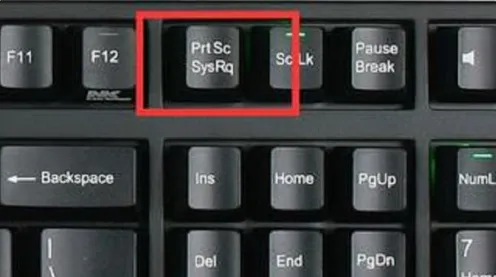
2、Ctrl + PrScrn使用这个组合键截屏,获得整个屏幕的图片。
3、Alt + PrScrn这个组合键截屏,获得当前窗口的图片。
注意:如果是笔记本电脑,你会发现【PrtScn】和【F11】键在同一个按键上。你按该键是进入全屏模式,并不是截图,这个时候你需要使用【Fn+PrtScn】键。
笔记本的品牌不一样,可能操作不一样,大家自行测试。
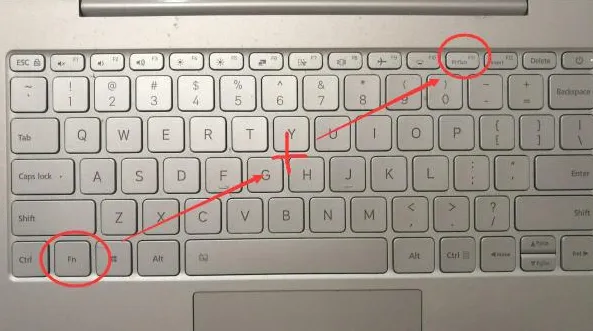
结论:使用该方法截图截取整个电脑屏幕或当前窗口,不能自由选择截取部分,但截取后可通过其他工具截取
电脑快捷键截图后不能直接保存,需要用工具粘贴另存为图片后保存,具体操作步骤如下:
1.按下PrintScreen按键截图后,将图片复制到电脑截图工具中,然后单击另存为。
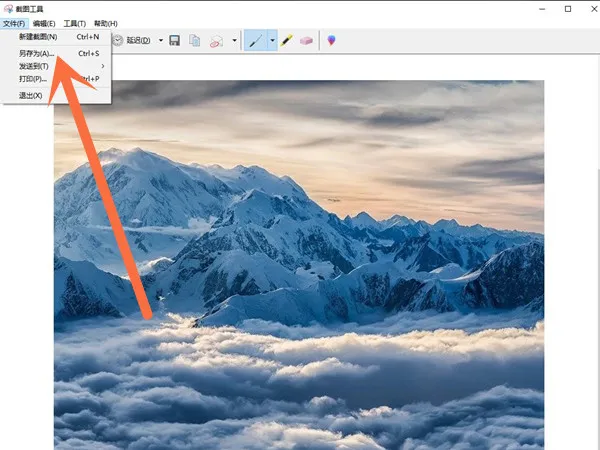
2.输入文件名和图片类型,然后单击保存。
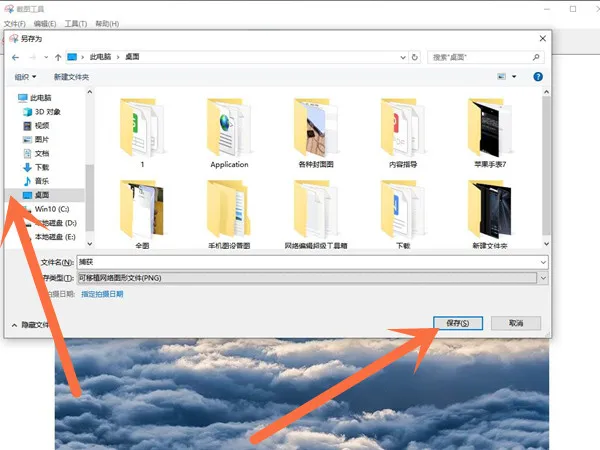
温馨提示:也可同时按压Ctrl+shift+A捕捉窗口截图。win11系统后,截图会自动跳出保存图片的选项。
最新内容
| 手机 |
相关内容

使用仿章工具的快捷键(仿制图章快
使用仿章工具的快捷键(仿制图章快捷),仿制图章工具,选择,复制,工具,快捷键,点击,图章,区域,1. 仿制图章快捷第一,打开用PS软件,选择一张准备
系统dpi怎么设置(系统dpi怎么调)
系统dpi怎么设置(系统dpi怎么调),鼠标,调节,速度,设置,选择,控制,选项,调整,1. 系统dpi怎么调1、如果鼠标上有dpi调节键,可以直接在鼠标上按
安卓系统电脑刷机(安卓刷机电脑软
安卓系统电脑刷机(安卓刷机电脑软件),刷机,选择,刷机大师,数据,模式,清除,支持,手机型号,1. 安卓刷机电脑软件刷机精灵刷机很彻底非常好用(
cad放大变小快捷键(cad缩小和放大
cad放大变小快捷键(cad缩小和放大快捷键),缩放,快捷键,对象,放大,缩小,命令,输入,图元,1. cad缩小和放大快捷键CAD中对图元的缩放,有三种情
设置计算器快捷键(调出计算器的快
设置计算器快捷键(调出计算器的快捷键),计算器,快捷键,点击,运行,键盘,图标,开始菜单,选择,1. 调出计算器的快捷键1、系统快捷键“WIN+R”
电脑强制关机快捷键华硕(华硕电脑
电脑强制关机快捷键华硕(华硕电脑的关机快捷键),关机,华硕,界面,关机快捷键,强制关机,点击,重新启动,运行,1. 华硕电脑的关机快捷键华硕天
戴尔笔记本的启动快捷键(戴尔笔记
戴尔笔记本的启动快捷键(戴尔笔记本启动项快捷键),启动,选择,快捷键,设置,点击,戴尔笔记本,戴尔电脑,重启,戴尔笔记本启动项快捷键1、开机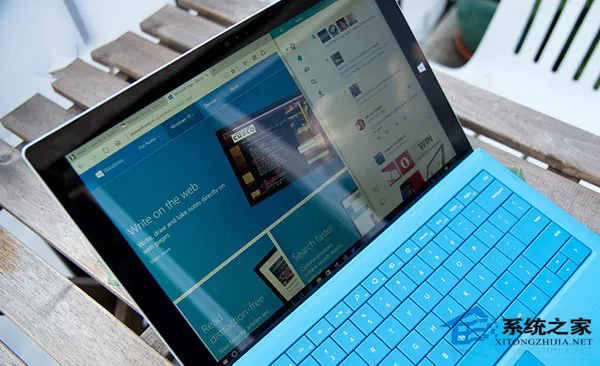
Win10系统Edge浏览器快捷键有哪些?
Win10系统Edge浏览器快捷键有哪些?,快捷键,浏览器,标签,列表,系统,标签页,有哪些,链接,Win10推出最新的浏览器Edge有很多实用的功能,还包括一












